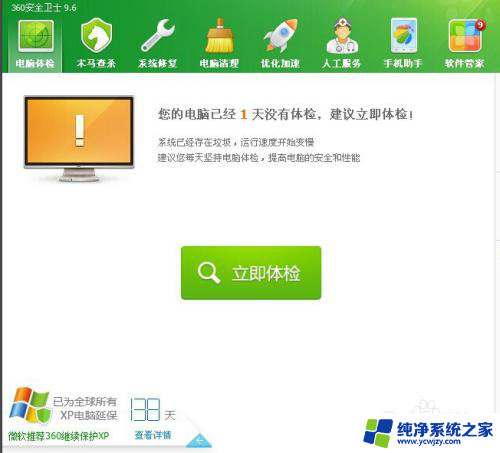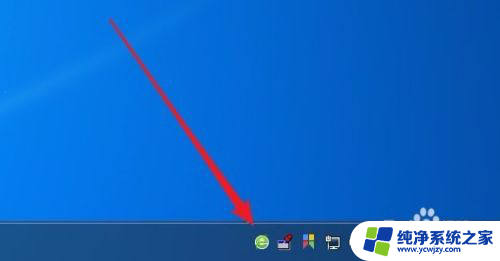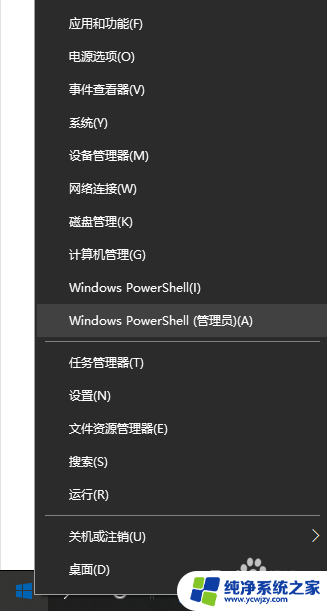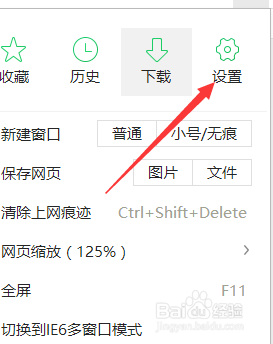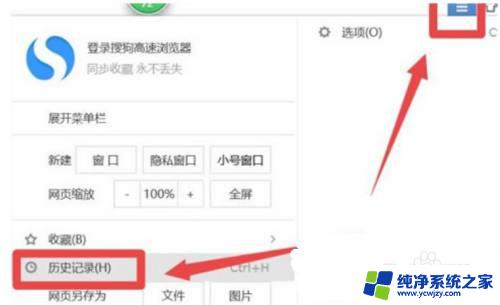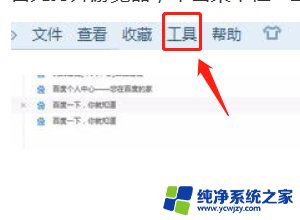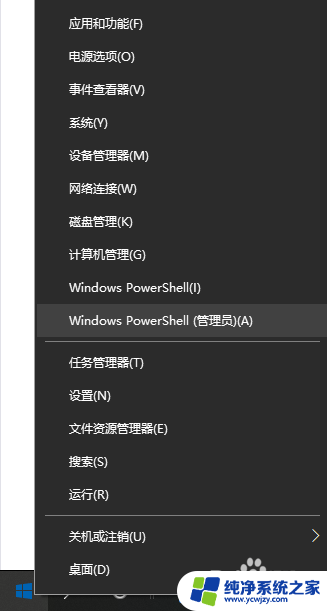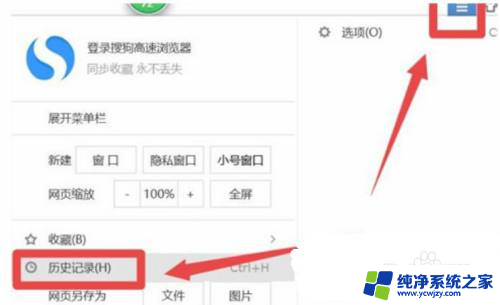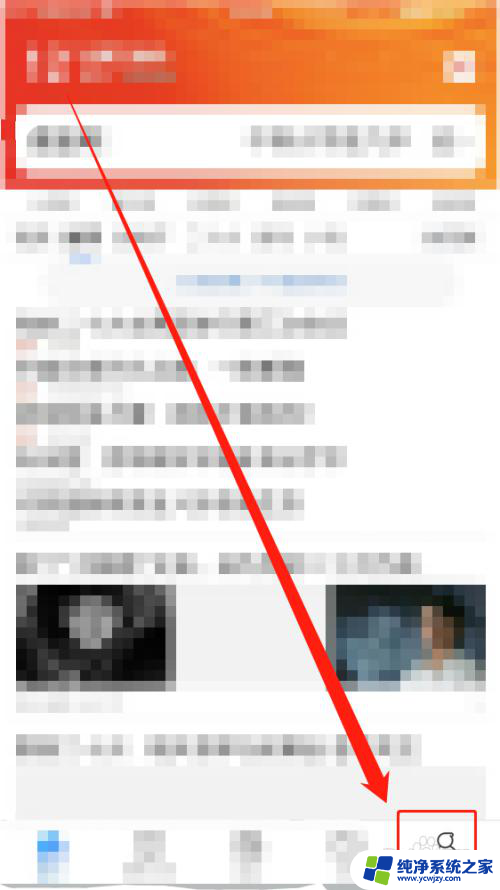360浏览器异常关闭怎么恢复 怎么恢复360浏览器关闭的网页
更新时间:2023-07-06 14:41:35作者:xiaoliu
360浏览器异常关闭怎么恢复,近期有不少用户反映使用360浏览器时出现了异常关闭的情况,这对大家的网络浏览和工作带来了很大的困扰。那么在遇到360浏览器异常关闭时,该如何恢复呢?下面我们来分享一些解决方法。首先可以尝试重新打开360浏览器,并通过浏览器历史或书签找回已关闭的网页。如果这样无法恢复,可以考虑升级浏览器版本、清理浏览器缓存、检查插件是否干扰等措施。希望这些方法能够帮助到遇到360浏览器异常关闭的用户。
具体方法:
1.在打开的360浏览器主界面,我们点击右上角的“更多”按钮。
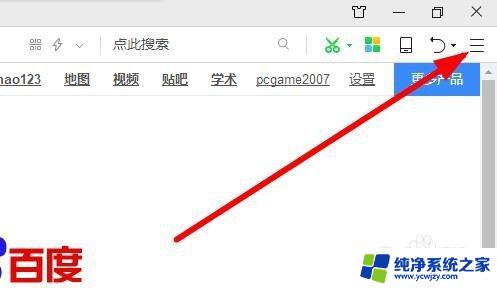
2.接下来在打开的360浏览器菜单中点击“历史”图标。
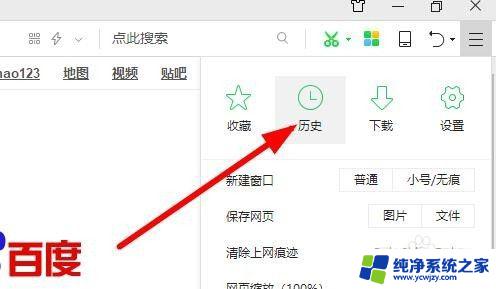
3.接着我们在打开的历史记录页面中,可以看到关闭的所有的网页连接。我们选择要打开的网址即可。
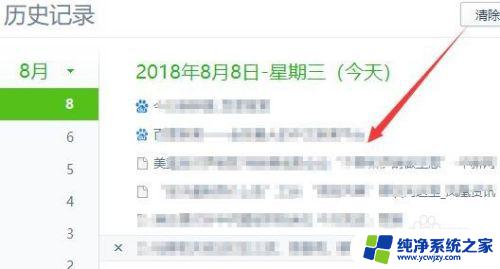
以上是关于如何恢复因异常关闭的360浏览器的全部内容,如果您需要,请根据本文提供的步骤进行操作,希望这篇文章能为您提供帮助。